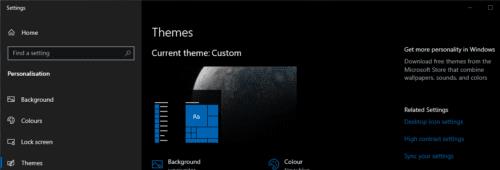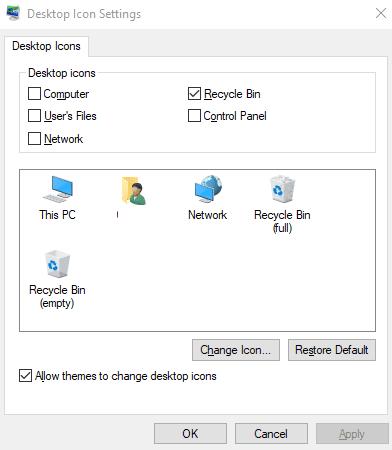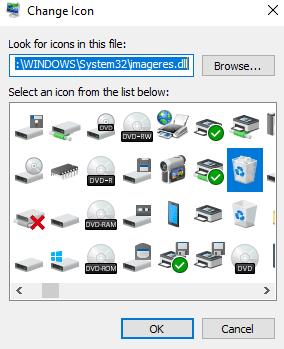At konfigurere din computer til at se ud, som du ønsker, er en vigtig del af at få en ny computer til at føle, at den virkelig er din. Ændring af udseendet af dine skrivebordsikoner er en måde at gøre dette på, som få mennesker kender til. Mens de fleste mennesker er vant til standardikonerne for apps som papirkurven på deres skrivebord, kan du ændre ikonet.
Windows inkluderer et sæt standardikoner, som du kan vælge imellem, det er også muligt at importere dine egne ikoner, hvis du foretrækker det. Denne guide vil lede dig gennem processen med at ændre ikonet for papirkurven i Windows 10.
For at ændre ikonet for papirkurven skal du åbne appen Indstillinger til temaindstillingerne i afsnittet Personalisering. For at gøre det skal du trykke på Windows-tasten, skrive "Temaer og relaterede indstillinger" og trykke på Enter. Linket til "Indstillinger for skrivebordsikoner" er yderst til højre på siden øverst i indstillingerne for "Relaterede indstillinger".
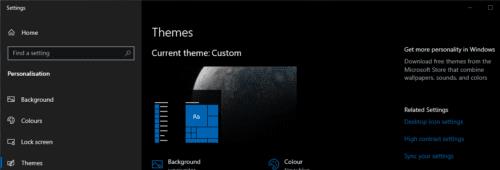
Klik på "Desktop icon settings" yderst til højre i vinduet.
Vinduet Indstillinger for skrivebordsikoner giver dig mulighed for at konfigurere, hvilket skrivebordsikon der skal vises på skrivebordet. For at ændre det faktiske ikon, der bruges til at repræsentere papirkurven, skal du fremhæve et af papirkurvsikonerne og klikke på "Skift ikon...".
Tip: Der er to forskellige ikoner for papirkurven, "fuld" og "tom". "Fuld"-ikonet bruges, når papirkurven har filer i det, mens "tomt"-ikonet bruges, når der ikke er noget i det.
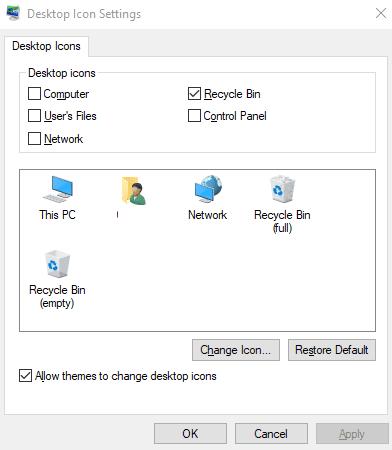
Fremhæv et af papirkurvsikonerne og klik på "Skift ikon...".
Vinduet Skift ikon indeholder en liste over standardikoner, du kan vælge imellem. Denne liste indeholder generiske ikoner, som for det meste er designet til andre formål. Hvis du ikke ønsker at bruge nogen af disse ikoner, kan du importere din egen ikonfil ved at klikke på "Gennemse...".
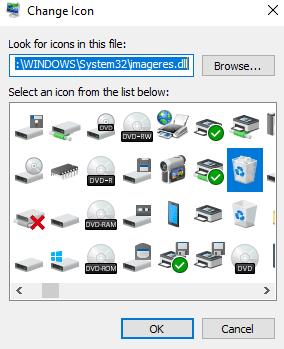
Vælg det ikon, du vil bruge, fra listen, eller importer et ikon, du vil bruge.
Når du har valgt det ikon, du vil bruge, skal du klikke på "OK" for at bekræfte dit valg. Du skal klikke på "Anvend" i vinduet Indstillinger for skrivebordsikoner for at anvende ændringen.
Tip: Du kan deaktivere papirkurvens skrivebordsikon helt, hvis du vil. Du kan gøre det ved at fjerne markeringen i afkrydsningsfeltet Papirkurv øverst i vinduet Indstillinger for skrivebordsikoner og derefter klikke på knappen "Anvend".